u盘重装系统教程win7安装步骤
- 分类:U盘教程 回答于: 2022年06月13日 08:02:39
U盘重装系统是一个非常好用的重装系统方法,通过该方法可以修复很多电脑系统故障问题.有网友想用u盘重装win7,不知道具体如何重装win7系统.下面就教下大家u盘重装win7系统教程。
工具/原料:
系统版本:windows7系统
品牌型号:戴尔xps系列(XPS13、XPS15)
软件版本:小白一键重装系统
1.首先到小白系统官网下载安装小白一键重装系统软件打开,u盘插入电脑。关掉防病毒软件,点击界面左边的“制作系统”,点击下一个步骤开始。
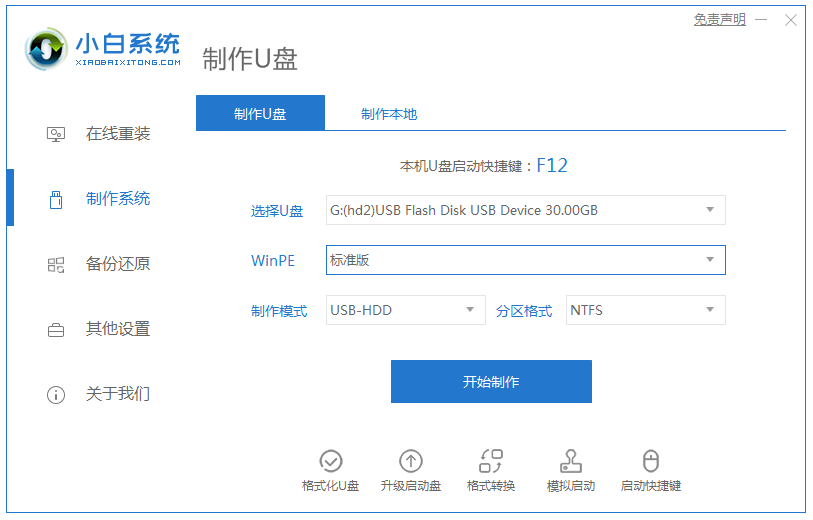
2.检查要安装的win7系统,点击界面右下角的开始制作按钮。
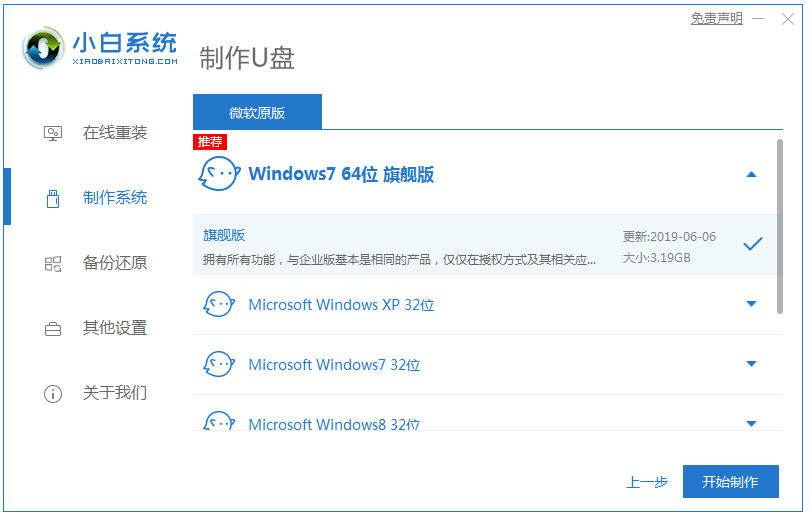
3.提示“启动u盘制作成功”后,就可以直接拔出u盘了。
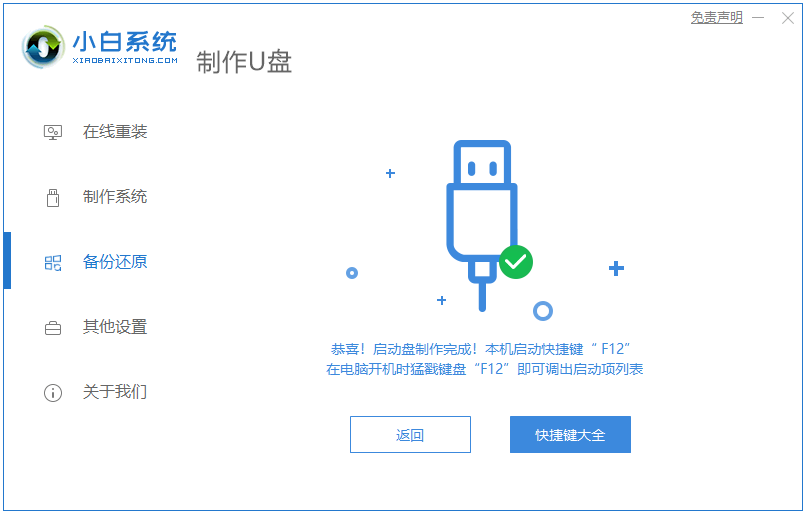
4.将u盘插入需要重新安装的计算机,启动并迅速断续地按下热键,进入快速启动菜单(注:启动热键通常提示电脑品牌标志下面)。

5.进入快速启动菜单界面,选择u盘启动项按回车键进入PE选择界面。
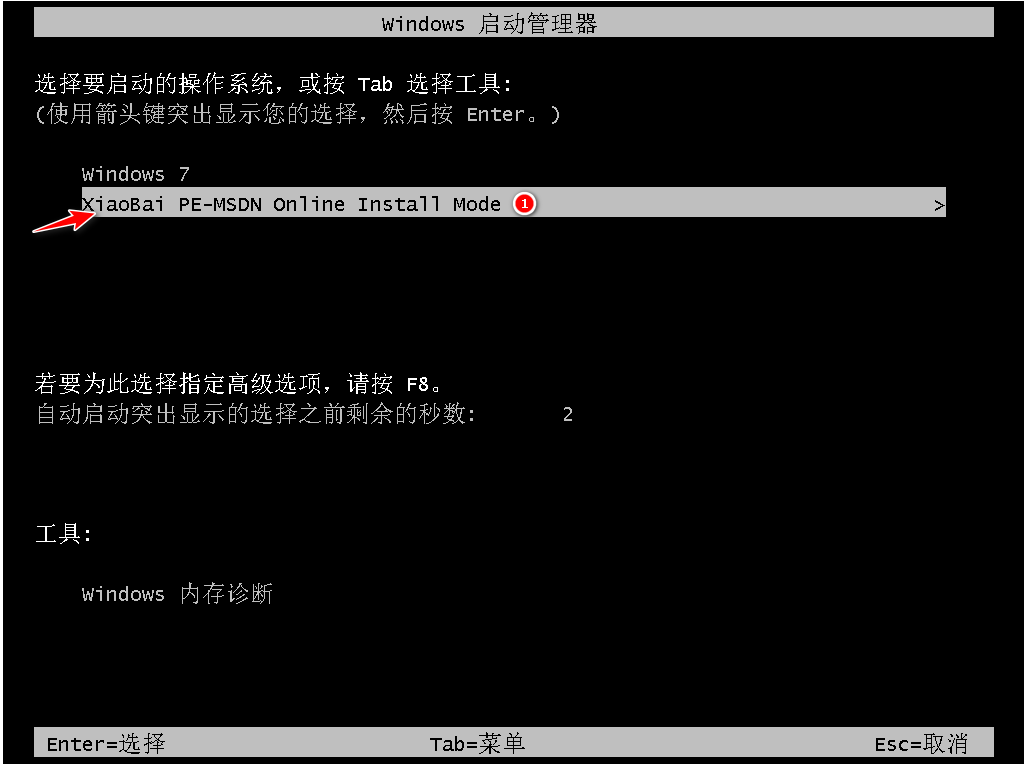
7.选用win7系统版点击安装,目标分区通常是C盘,点击立即安装。

8.等待系统安装完成后,拔掉u盘点击“立即重启”电脑就可以了。
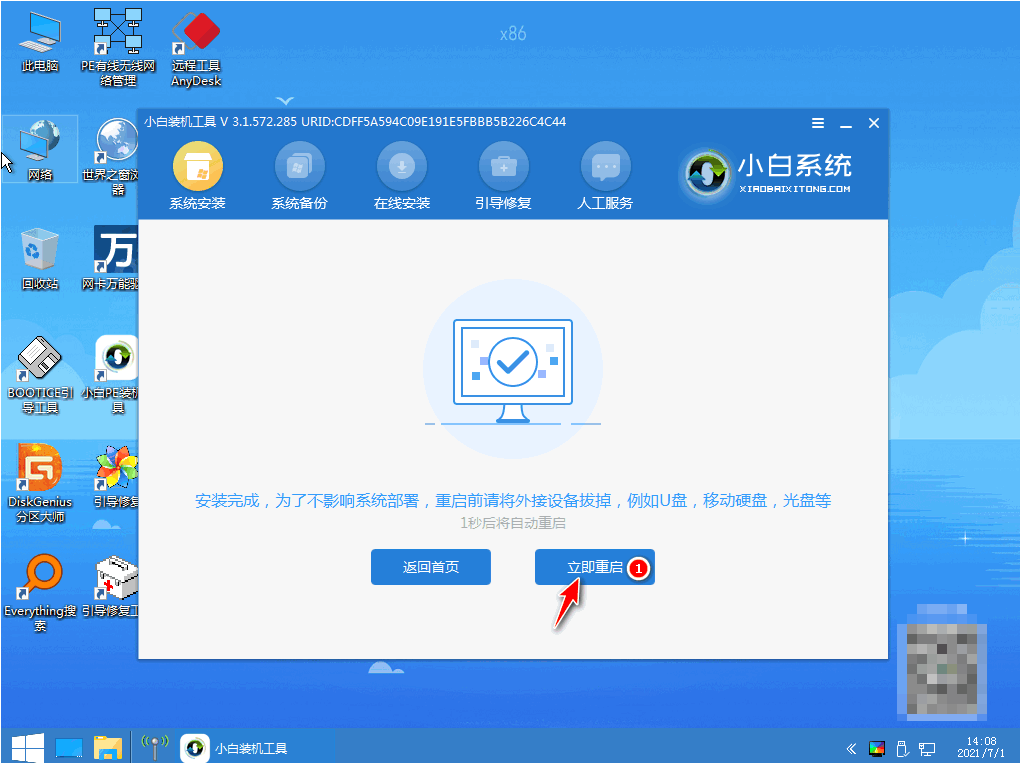
9.进入以下界面,即表明安装成功。
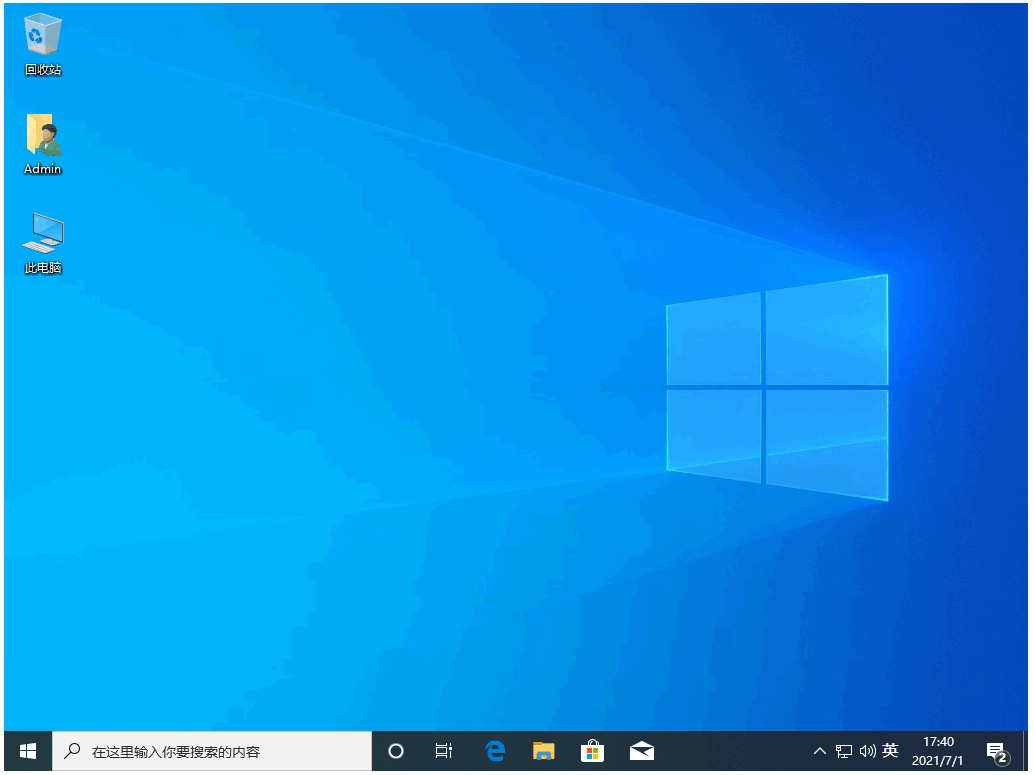
总结:
以上便是u盘做系统win7教程步骤,希望能帮到各位。
 有用
26
有用
26


 小白系统
小白系统


 1000
1000 1000
1000 1000
1000 1000
1000 1000
1000 1000
1000 1000
1000 1000
1000 1000
1000 1000
1000猜您喜欢
- u盘修复工具如何使用,小编教你u盘修复..2017/12/06
- 老挑毛u盘装系统win7如何操作..2023/01/25
- u盘启动盘制作工具软件哪个好用..2022/05/07
- 详解笔记本启动键没反应如何解决..2021/04/30
- u盘启动大师制作U盘启动盘操作教程..2018/01/27
- u盘被写保护怎么解除安装方法图解..2017/10/14
相关推荐
- 怎样用u盘装系统,小编教你怎样用u盘装..2018/04/13
- 推荐分享u盘启动盘工具哪个干净好用..2021/07/25
- 鲁大师一键装机的详细教程..2021/05/16
- 电脑重装系统教程,小编教你电脑怎么使..2018/03/06
- 小白教你电脑bios设置u盘启动的方法..2021/11/07
- 苹果笔记本重装系统,小编教你苹果笔记..2018/01/06

















